Билайн личный кабинет клиента вход. Основные возможности личного кабинета. Как войти в личный кабинет Билайн по номеру телефона
Перейти в личный кабинет
Любой абонент оператора сотовой связи Билайн имеет возможность получать информацию о расходах, самостоятельно подключать и отключать услуги, пополнять баланс телефона, изменять свой тарифный план и выполнять много других операций не выходя из дома. Для этого совсем не обязательно звонить в техподдержку – практически все можно визуально отследить через интернет.
Личный кабинет абонента на официальном сайте компании дает возможность контролировать одновременно все свои номера, подключенные в рамках одного договора. Получить доступ к системе управления услугами и выполнить вход в кабинет можно с любого подключенного к интернету компьютера или мобильного устройства, перейдя по ссылке https://my.beeline.ru/ .
Для того, чтобы получить доступ, а затем войти в ЛК Билайн, достаточно отправить с телефона запрос * 110 * 9 # . Набрав данную команду на экране, нажмите клавишу вызова и ожидайте СМС оператора с новым временным паролем.
Войти в кабинет Билайн
Сразу после авторизации в кабинете вы сможете поменять временный пароль. Если в дальнейшем по какой-либо причине вы его потеряете или забудете, его несложно будет восстановить, отправив соответствующий запрос оператору.
Зайти с мобильного устройства в личный кабинет можно как через любой из браузеров, так и скачав приложение «Мой Билайн», доступное для телефонов под управлением
iOS
,
Android
или
Windows
. Если сим-карта Билайн уже установлена и мобильный интернет подключен, то вход в приложение будет произведен автоматически. Если же смартфон подключен к сети через Wi-Fi, то авторизацию пройти придется, но всего один раз – при первом открытии приложения.
Через приложение «Мой Билайн», равно как и на самом сайте, можно решить большинство вопросов:
- проверить баланс;
- пополнить счет;
- просмотреть информацию о последних списаниях средств за услуги связи и по расходованию интернет-трафика;
- узнать условия тарификации в путешествиях по миру и по России, а также свои возможности при нулевом балансе;
- заказать подробную детализацию всех расходов с получением ее на свою электронную почту;
- узнать информацию о своем тарифе и когда спишется абонентская плата;
- сменить тариф;
- увидеть остаток интернет-трафика, SMS и бесплатных минут разговора;
- просмотреть список подключенных услуг с информацией об их стоимости;
- подключить или отключить какую-либо опцию и услугу;
- моментально получить консультацию оператора, воспользовавшись бесплатным чатом в любое время суток.
Вход в личный кабинет через интернет Билайн
Управление и контроль за услугой домашнего интернета в последние годы стали максимально комфортными для абонентов. При этом абсолютно не имеет значения способ подключения интернета: модем, проводное соединение или Wi-Fi роутер. Больше нет необходимости периодически посещать офис компании, поскольку практически любой вопрос можно решить через личный кабинет абонента.
Доступ к ЛК предоставляется вместе с активацией сим-карты для модема или другого устройства, через которое выполняется подключение.
Получить пароль доступа в ЛК для модема или мобильного интернета можно, отправив команду *
110
*
9
#
. Чтобы зарегистрироваться, а затем войти в домашний интернет через личный кабинет выполните следующие действия:
- Перейдите на страницу http://beeline.ru/login .
- Справа от строки ввода пароля нажмите по ссылке «Как получить пароль?».
- В окне выбора аккаунта, к которому нужно получить доступ, нажмите на кнопку «К домашнему».
- Введите логин. В случае с модемом – это его номер. Нажмите на кнопку «Проверить логин». Пароль придет в смс на номер, указанный в договоре.
- Закончите процедуру регистрации, введя в окне авторизации свой электронный адрес. На него придет письмо со ссылкой, перейдя по которой вы подтвердите свои персональные данные.
Если подключение проводное или через роутер, то вход выполняется сразу: пароль прописан в договоре, а его номер является логином.
Вход и контроль за всеми услугами через личный кабинет абсолютно бесплатны. Здесь вы сможете управлять тарифом, подключать дополнительные опции, увеличить трафик и скорость соединения. Периодически посещая данный сервис, вы всегда будете в курсе всех текущих событий и акций компании, которые дают возможность получить более выгодные условия по тарифам и аренде оборудования. При этом даже не придется идти в офис для внесения каких-либо изменений в договор – все происходит автоматически.
Регистрация в личном кабинете Билайн с компьютера

Для того, чтобы создать личный кабинет абонента на компьютере, потребуется пройти простую процедуру:
- открыть в браузере страницу входа в «Мой Билайн» – http://beeline.ru/login ;
- перейти по ссылке «Как получить пароль?», находящейся справа от строчки ввода пароля;
- в открывшемся окне выбрать, для какого аккаунта нужно получить доступ;
- указать логин (номер мобильного или лицевого счета) в открывшемся окне;
- закончите процедуру регистрации, введя полученный пароль на странице авторизации.
Кроме того, зарегистрироваться по номеру телефона можно, отправив с него запрос * 110 * 9 # и введя на сайте полученный в SMS пароль от кабинета.
Как узнать и поменять пароль от личного кабинета
Нередко случается, что вы знаете свой логин, но не помните пароль, который указывали при регистрации. В этом случае узнать его через ЛК нельзя, можно только попытаться подобрать по памяти.
Если более 10 раз вы ошибетесь и укажете их неправильно, то, скорее всего, не выполните вход в течение 1 часа, и доступ будет заблокирован. Чтобы вновь войти в «Мой Билайн» после блокировки, следует запросить временный пароль.

Получить и восстановить пароль для личного кабинета можно двумя способами:
- в личном кабинете перейти по ссылке «Как получить пароль?» и отправить запрос, указав свой логин в соответствующей форме;
- отправить с телефона команду * 110 * 9 # .
При отправке запроса в качестве логина абонента сотовой связи указывается номер сотового.
Абонентам мобильной связи и тарифов «Все в одном» ответ с новым временным паролем придет в СМС. Если сим-карта используется в модеме или роутере и у вас возникнут трудности с прочтением входящих сообщений на экране компьютера, то можете временно переставить сим-карту в планшет или смартфон.
Если вы являетесь пользователем Домашнего интернета и ТВ Билайн, то логин для входа прописан в договоре на подключение услуг. Временный пароль придет на телефон и на указанную вами в договоре электронную почту.
В случае утраты индивидуального кода и самого договора запросить новый пароль через сайт не получится – остается только звонить в абонентскую службу на горячую линию по бесплатному номеру 8 800 700-80-00 . При общении с оператором будьте готовы предоставить о себе следующую информацию:
- на чье имя был зарегистрирован договор;
- паспортные данные;
- домашний адрес.
При смене пароля Домашнего интернета обязательно измените его в настройках роутера. Для этого следует набрать в строке ввода адреса вашего браузера 192.168.1.1 (если не удалось открыть страницу, то попробуйте ввести 192.168.10.1 или 192.168.0.1). При входе в интерфейс с настройками роутера в строчках логина и пароля пропишите admin.
Онлайн кабинет Билайн — это специальный сервис который позволяет управлять услугами и тарифами оператора через интернет. Вход в личный кабинет Билайн можно произвести как со стационарных компьютеров, так и посредством смартфона — через приложение Мой Билайн. В обоих случаях набор функций остаётся одинаковым. Если вы являетесь абонентом Билайн, рекомендуем вам пользоваться сразу двумя сервисами. Находясь вдали от дома, вы всегда сможете посмотреть сводку по своему тарифу или переключить услугу через телефон. Давайте разберёмся, что из себя представляет личный кабинет, как в него зайти и пользоваться каждым из подразделов.
Билайн личный кабинет: Вход в ЛК
Если ваша цель — вход в ЛК Билайна, перейдите по ссылке выше. Если же вы ещё не зарегистрированы на сайте Билайна, то нужно быстрее это сделать и использовать все полезные функции своего кабинета! Также, если у вас возникли проблемы с входом в кабинет Билайн — вот раздел с советами как их решить:
Итак, после того как вы стали абонентом Билайн, зарегистрируйтесь в личном кабинете на официальном сайте использую инструкцию ниже.

- на открывшейся странице нажмите на кнопку «Получить пароль», которая находится возле поля для ввода данных авторизации;
- после этого введите мобильный номер и дождитесь СМС сообщения с новым паролем для личного кабинета;
- снова перейдите на страницу авторизации my.beeline.ru и введите логин с паролем в соответствующие поля;
- для входа в ЛК нажмите кнопку «Войти».
Чтобы не запоминать логин и пароль, вы можете авторизоваться с помощью страницы в Фейсбуке или Вконтакте, а после привязать свой номер или лицевой счёт.
Чтобы воспользоваться сервисом со смартфона или планшета, вам необходимо скачать программу через Play Market или App Store, после чего запустить утилиту. Далее вас попросят ввести номер мобильного телефона. Дождитесь СМС сообщения с кодом и введите его в приложении. Также можно самому сделать специальный USSD запрос на СМС. СМС к слову, является паролем к кабинету. Команда запроса следующая: *110*9# (введите звёздочку, сто десять, звёздочку, девять, решётку и нажмите кнопку вызова).

Полезная информация для пользователя:
- Существует не один личный кабинет — их есть несколько, а именно:
- Личный кабинет Билайн для корпоративных пользователей.
- Личный кабинет для пользователей — физических лиц.
- Модификация личного кабинета для мобильных пользователей — приложение Мой Билайн.
- Личный кабинет для других услуг Билайна — интернета, телевиденья. Однако в последнее время компания проводит политику консолидации всех услуг в один кабинет, это устранит лишнюю «бюрократию» и сделают работу с разными сервисами удобнее.
Список возможностей кабинета Билайн

Ниже представлен полный перечень того, что доступно клиентам в кабинете Билайн на сайте и в мобильном приложении:
- получение информации о тарифах;
- изменение тарифного плана и дополнительных опций;
- управление счётом;
- пополнение баланса разными способами;
- обратная связь и служба поддержки;
- детальная информация обо всех проведённых операциях и расходе трафика.
Под каждый вид функций предусмотрен собственный раздел (из-за этого личный кабинет Билайна становится одним из самых удобных среди подобных). Рассмотрим каждую возможность и инструкцию к ней подробнее.
Общая информация об услугах

Тарифы Билайн
Чтобы посмотреть информацию об услугах, вы должны открыть подраздел «Тарифы».
В нём находятся следующие данные:
- информация о подключённом тарифном плане;
- параметры и подробное описание;
- возможность смены тарифного плана специальной кнопкой.
Удобство раздела «Тарифы» в том, что клиентам не приходится вручную искать подходящий тарифный план или опцию. Достаточно поставить галочку напротив пункта, который отвечает вашим требованиям (например, звонки или безлимитный интернет), как на экране появится список актуальных предложений.
Услуги Билайн
Второй важный раздел – «Услуги ». В нём собрана вся информация о дополнительных услугах, подключённых к вашему тарифному плану. Также, есть перечень и описание других сервисов которые могут пригодится абоненту. Подключение и отключение опций осуществляется парой кликов мышки, что очень удобно и не отнимает много времени.
Финансы Билайн

В этом разделе вы сможете получить всю информацию о балансе, платежах, задолженностях.
Не забывайте иногда открывать данную вкладку, чтобы контролировать свои расходы.
С такой возможностью у клиентов не возникнет дополнительных вопросов о том, куда уходят внесённые средства и почему. В отчётах все подробно и детально расписано. Чтобы постоянно не посещать личный кабинет Билайн ради этой информации, вы можете оформить рассылку отчёта на электронную почту. Письмо будет приходить ежемесячно с обновлённой информацией.
Заявки Билайн

Для истории и списка поданных заявок создан отдельный одноимённый раздел. Здесь вы можете отслеживать статус ваших заявок, проверять их готовность, даты и так далее. Данные о доверительных платежах также находятся в этой вкладке.
Связь со службой поддержки Билайна
В этот подраздел пользователи заходят при возникновении проблем с функционалом личного кабинета
Beeline или появлении вопросов. Перед тем как обратиться к специалистам за помощью, вы можете ознакомиться с часто задаваемыми вопросами. Данный список составлен на основе самых частых тем обращений в службу поддержки. В большинстве случаев пользователи находят ответ на свой вопрос.
Если у вас не удалось решить проблему, тогда создавайте обращение через специальную форму. В том случае, если у вас нет доступа к личному кабинету, либо возникли проблемы с авторизацией в ЛК, позвоните на горячую линию по бесплатному номеру, указанному на сайте в разделе «Контактная информация».
Личный кабинет Билайн: оплата услуг

Этот раздел – самый востребованный среди клиентов. С его помощью вы можете вносить средства на баланс телефона или лицевой счёт прямо через телефон или компьютер. Также доступна возможность отправки денег на другой номер.
Чтобы совершить платёж, выполните следующие действия:
- зайдите в раздел оплаты;
- введите сумму к оплате;
- впишите мобильный номер или лицевой счёт абонента, которому хотите отправить деньги;
- введите реквизиты платёжного инструмента. Оплачивать услуги можно через банковскую карту или электронный кошелёк;
- введите код с картинки и поставьте галочку напротив пункта согласия с условиями;
- в завершении нажмите кнопку «Оплатить»;
- далее подтвердите операцию через СМС сообщение.
В разделе оплаты вы также можете оформить доверительный платёж с помощью специальной кнопки. Предварительно необходимо указать сумму платежа.
Чтобы ежемесячно не проводить одну и ту же операцию, вы можете настроить автоплатёж. Для этого необходимо привязать банковскую карту к личному кабинету и установить размер транзакции.
Стоит отметить, что пополнять баланс через официальный сайт можно и без личного кабинета, однако дополнительные «фишки» в виде доверительных платежей, автоплатежей и т.д. доступны только пользователям ЛК.
Последний к ознакомлению раздел – Рекомендуемые предложения. В нём собирается вся информация о ваших тарифных планах, опциях и расходе трафика. На основе собранных данных сервис составляет список рекомендуемых услуг, которые у вас ещё не подключены. С помощью данного раздела удобно следить за обновлениями каталога услуг и переходить на новые, более подходящие тарифы и опции. В тому случае, если вы уже используете все предложенные услуги, этот раздел останется пустым.

Возможности личного кабинета Билайн постоянно дорабатываются и совершенствуются, чтобы клиентам было комфортнее управлять своими услугами. Функционал мобильного приложения Билайн практически полностью повторяет личный кабинет на официальном сайте. Благодаря этому вы можете управлять услугами, оплачивать интернет, менять тарифы не только за компьютером, но и в любом месте при наличии смартфона или планшета. Сохраните логин и пароль в менеджер паролей браузера, чтобы не вводить данные авторизации каждый раз при посещении сайта. (Однако если пароль каждый раз разный — можно сохранить только логин).
Решение проблем с доступом и входом в личный кабинет Билайна
Иногда в пользователей возникает проблема с входом в свой кабинет Билайн. Что в таком случае делать? В первую очередь не стоит паниковать! Все проблемы решаемы, в том числе и с входом в личный кабинет Билайн. Вот основные трудности и как их решать:
Не грузится страница личного кабинета Билайн для входа // первым делом проверьте соединение интернет, а также следите чтобы вход в кабинет Билайн происходил именно с официального сайта оператора
Не подходит пароль к личному кабинету // самая распространённая причина — пользователь неправильно вводит пароль, введён лишний символ или наоборот — не введён какой-то из них. Проверьте всё ещё раз!
Не пускает в кабинет и пишет что «неверный пользователь» // возможно вы ввели для входа не тот номер телефона, или входите в личный кабинет домашнего интернета Билайн, или другой услуги. Проверьте это.
Смотрите подробный материал о возможных причинах проблем с доступом в Личный кабинет Билайна и путей их решения:
Как удалить личный кабинет Билайн
У пользователей которые по разным причинам перестают пользоваться услугами оператора, возникает резонный вопрос — а как удалить свой личный кабинет? Ответ на него следующий:
На данный момент удалить свой кабинет нельзя.
Что же в таком случае делать? Вот несколько вариантов решений:
Во-первых — если вы точно знаете, что не нуждаетесь в услугах онлайн кабинета Билайн, можете просто не заходить на этот сайт.
Во-вторых — сходите в ближайший центр обслуживания Билайн и аннулируйте договор на обслуживание номера.
Ну и во третьих — вполне возможно, что в ближайшем будущем в Кабинете появится специальная функция его закрытия и удаления самим клиентом. Так что следите за новостями Билайна! Для этого подпишитесь на официальные странички оператора в самых популярных соц сетях.
Видео — единый кабинет Билайн
https://www.youtube.com/watch?v=uHYPUGBNEBM Video can’t be loaded: Единый личный кабинет «Мой Билайн» (https://www.youtube.com/watch?v=uHYPUGBNEBM)
Сервис Билайн Личный кабинет – удобный механизм круглосуточного управления услугами мобильной связи из любого уголка мира без помощи оператора call-центра.
В статье:
Для каждого владельца номера Билайн предусмотрена возможность быстрой, простой и бесплатной регистрации в личном кабинете для контроля за финансовыми расходами, подключением (отключением) услуг, смены тарифного плана, пополнения счета удобным способом, в том числе и пластиковой картой.
Теперь нет необходимости в отдельном и утомительном контроле расходов по нескольким номерам. Вся необходимая информация компактно систематизирована в сервисе «Мой Билайн» и всегда доступна для анализа и корректировки.
Как получить доступ к личному кабинету Билайн: регистрация и вход
Зарегистрироваться на сайте оператора просто, алгоритм процедуры интуитивно понятный, не требующий особых навыков обращения с компьютером.
Войти в Личный кабинет Билайн можно по номеру телефона, который и используется в качестве уникального имени-логина (существует возможность смены логина на свое усмотрение). Для корректного ввода мобильного номера необходимо отбросить начальную «8» или «+7», не проставлять пробелы и скобки.
Чтобы появилась возможность применять постоянный пароль, сначала нужно получить временный доступ через сообщение SMS. Для этого активируется опция «Получить пароль», заполняется поле «Логин» (номер телефона), и все действия подтверждаются нажатием кнопки «Отправить». В течение 3-5 минут приходит сообщение с временным кодом, который предназначен для поля «Пароль». После этого пользователь может сменить пароль на собственный постоянный, исходя из субъективных представлений надежности.
Варианты получения пароля для активации ЛК
Попасть в онлайн-сервис также можно при помощи коротких USSD-запросов или звонка на номер оператора, используя телефон, USB-модем или планшетный компьютер:
- для телефона и планшета с функцией SMS: набрать сервисную USSD команду * 110 * 9 # и ввести пароль из ответного SMS. Также можно позвонить по тел. 8 800 700 611 , озвучить паспортные данные и получить временный пароль от сотрудника мобильной компании;
- для планшета без функции SMS с возможностью передачи данных по сети мобильной связи: отключить функцию Wi-Fi и воспользоваться функционалом сайта оператора при помощи браузера;
- для USB-модема: на сайте оператора предусмотрена отдельная опция получения SMS с паролем на SIM-карту беспроводного модема.
Владельцу договора с нескольких номерами Билайн для управления своим абонентским портфелем необходимо обратиться в офис мобильного оператора. Еще одним способом активации профиля «Мой Билайн» может стать регистрация одного номера с последующим добавлением в ЛК всего пакета.
После прохождения процедуры регистрации вход в личный кабинет Билайн может выполняться через аккаунт в соцсети Facebook или ВКонтакте. В такой ситуации можно обойтись без ввода логина и пароля.
Возможности сервиса самообслуживания «Мой Билайн»
Пользовательский интерфейс клиентской страницы лаконичен, понятен и легко читаем. К каждой опции приложено краткое и содержательное описание. На ресурсе размещена также кнопка «Видеотур по кабинету», которая содержит всю необходимую справочную информацию в формате поясняющего видео.
Раздел «Настройки»
Получение прав доступа к ЛК предоставляет широкие возможности настроек, контроля и управления Internet, домашним телевидением, мобильными и стационарными номерами от оператора. Используя функционал сервиса самообслуживания, пользователь может настроить автоматический доступ к своей странице с любого гаджета, дополненного SIM-картой оператора.
В рамках клиентской страницы можно просматривать баланс и новости, контролировать расходы, запрещать доступ к профилю другим абонентам, сравнивать счета, управлять тарифами, добавлять и блокировать номера, выбирать способ оплаты, подключать (отключать) услуги и т.д. Также предусмотрена возможность передачи прав на управление клиентской страницей третьему лицу и добавления номеров других операторов мобильной связи благодаря опции «Переход на Билайн со своим номером».

Основной функционал личного кабинета
В клиентском профиле всегда доступен перечень активированных услуг, информация о текущем тарифном плане и состоянии баланса. В верхней части страницы размещено главное меню, которое состоит из следующих пунктов:
- «Тарифы»: содержит название, параметры и описание используемого тарифного плана. Здесь предусмотрена опция «Смена тарифного плана» и реализована удобная сортировка актуальных и выгодных предложений.
- «Услуги»: позволяет ознакомиться со всеми активными и доступными услугами. Достаточно убрать или проставить галочки, чтобы оптимизировать перечень, деактивировав менее полезные и подключив нужные услуги.
- «Финансы и детализация»: важный раздел, содержащий информацию о платежах, состоянии баланса, детализации полученных услуг. Здесь можно просмотреть по датам все движения по счету и цели их назначения, настроить ежемесячную отсылку на e-mail детализированного финансового отчета в формате xls или pdf.
- «История заявок»: в этом разделе хранится информация о взаимоотношениях абонента с оператором. Заявки на подключение (отключение) услуг, пополнение счета в рамках опции «Доверительный платеж» и т. д.
- «Помощь и обратная связь»: содержит ответы на часто задаваемые вопросы и помогает абоненту преодолеть возникшую проблему. Здесь можно «Создать обращение» к оператору и получить мгновенный ответ.
- «Способы оплаты»: клиентам Билайн предоставлена возможность определения минимального лимита счета, пополнения баланса своего и номера близких через сайт, с банковской карты, с помощью разового платежа в режиме автоматической оплаты. В этом же разделе доступна заявка на подключение услуги «Доверительный платеж».
- «Рекомендуемые предложения»: абонентам часто не хватает времени отслеживать оптимизацию предложений оператора относительно услуг и тарифов. Если (на усмотрение Билайн) действующие условия сотрудничества менее выгодны клиенту, чем какой-либо другой тарифный план, – компания размещает соответствующее предложение в этом разделе.
Пользовательский онлайн-сервис Билайн существенно повышает качество услуг оператора, экономит силы и время абонента в плане доступа, детализации и управления финансовой и технической информацией.
Личный кабинет Билайн
– онлайн сервис, обеспечивающий быстрый и удобный круглосуточный доступ к настройкам, оператору и информации о балансе, тарифном плане и т.д. Теперь при возникновении каких-либо проблем, не нужно идти салон мобильной связи – достаточно пару раз кликнуть, чтобы зайти в личный кабинет, и можно не выходя из дому самостоятельно решать вопросы.
Вход в личный кабинет Билайн по номеру телефона
Чтобы войти в личный кабинет, нужно зайти на официальный сайт мобильного оператора (my.beeline.ru). В качестве логина обычно используется номер мобильного телефона без +7 и скобочек . Для получения пароля необходимо набрать *110*9# и нажать клавишу вызова. После этого должно придти СМС с временным паролем. После первого входа в ЛК будет предложено заменить пароль на постоянный.
Варианты входа в личный кабинет
Вход в ЛК через сайт Билайна
Самый простой способ войти в Личный кабинет оператора - воспользоваться основным сайтом Билайна. Для этого вам будет достаточно перейти по кнопке ниже:
Также есть возможность пользоваться личным кабинетом при помощи приложения для телефонов, планшетов и ПК.
Вход через приложение
В личный кабинет можно войти не только с сотового , но и с ПК или планшета . Также можно воспользоваться бесплатным приложением "Мой билайн ", для скачивания которого нужно зайти на официальный сайт мобильного оператора либо скачать на Play Маркет. Впервые запуская приложение, следует авторизоваться. После выполнения всех указаний, придёт пароль и можно будет войти в ЛК.

Скачать приложение "Мой билайн":
- https://itunes.apple.com/ru/app/bilajn/id569251594?mt=8 – для IOS
- https://play.google.com/store/apps/details?id=ru.beeline.services – для Android
- https://www.microsoft.com/ru-ru/store/apps/%D0%9C%D0%BE%D0%B9-%D0%91%D0%B8%D0%BB%D0%B0%D0%B9%D0%BD/9nblggh0c1jk – для windows Mobile
Абоненты, зарегистрированные ВКонтакте либо на Facebook, привязав кабинет к своим аккаунтам в соцсетях, могут обходиться без пароля.
Что можно сделать через личный кабинет Билайн
Личный кабинет значительно упрощает жизнь абонентов, позволяя:
- Оперативно проверять состояние счёта;
- Пополнять баланс;
- Получать детальную информацию о звонках;
- Изменять тарифный план и узнавать о его условиях;
- Подключать и отключать услуги;
- Связываться со службой поддержки.
В общем через личный кабинет вы можете управлять всеми услугами, настройками своего номера телефона.
Как пользоваться личным кабинетом Билайн
ЛК Билайн достаточно функционален, прост и удобен в работе. В зависимости от того, какие манипуляции желает выполнить абонент, после входа в кабинет следует перейти в нужный раздел:

Эти и многие другие функции доступны абонентам Билайн, зарегистрированным в личном кабинете.
Пример использования личного кабинета
В качестве примера можно рассмотреть следующую ситуацию: прилетев ночью в аэропорт после длительного пребывания за границей и вставив в мобильный российскую сим-карту, абонент обнаруживает, что деньги на счету отсутствуют. Как известно, в аэропортах имеется бесплатный доступ к Wi-Fi, поэтому нужно подключиться к сети, зайти в ЛК Билайн, пополнить счёта с банковской карты и включить мобильный Интернет. Всё – можно пользоваться телефоном.
Как обезопасить лицевой счет от нежелательных расходов
Нередко с телефонных счетов списываются деньги за услуги, о которых абонент ничего не знает. Чтобы избежать подобных неприятностей, можно воспользоваться следующими способами:
- Заблокировать деньги на счету от несанкционированных расходов. В этом случае баланс будет использоваться исключительно для связи, то есть невозможно будет выполнить операцию пополнения счёта другого абонента и т.д.
- Подключить опцию "Чётный список". Для этого стоит лишь перезвонить на номер . А нужные номера, не представляющие опасности, заносить в "Белый список".
В завершении следует сказать, что удалить Личный кабинет Билайн нельзя. Если необходимость в личном кабинете отпала, то можно или не заходить в него, или обратиться в офис для расторжения договора.
Видео о пользовании Личным кабинетом Билайн
Как создать пароль для Личного кабинета?


После ввода номера телефона (или логина) нажимаете "Отправить" и на ваш телефон придет СМС с паролем, который необходимо ввести в течение 5 минут.


Вводить электронную почту не обязательно.

При "Продолжении" вам останется только принять условия оферты Билайна и выбрать вариант доступа к Личному кабинету: полный или ограниченный.

И вы автоматически попадете на страницу своего Личного кабинета.
Крупнейший Российский оператор связи Билайн для удобства пользователей разработал удаленный Личный кабинет, доступ к которому имеют все абоненты оператора. Настоящий пользовательский центр по управлению всеми услугами, предоставляемыми провайдером, помогает осуществлять многие задачи не посещая офисы или центры продаж. Выбор и смена тарифного плана, подключение и отключение дополнительных услуг, опций, пакетов связи, контроль за своими расходами финансов, пакетов трафика, минут и СМС, удаленная блокировка и активация СИМ карты, онлайн оплаты услуг связи и многие другие функции доступны в этом виртуальном личном офисе Билайн.
Рассмотрим в нашем обзоре как начать использование Личного кабинета Билайн начиная с регистрации абонента. Так же опишем основной функционал, который становится доступен пользователю после его регистрации в Личном кабинете.
Как зайти в Личный кабинет Билайн? Новому пользователю придется пройти регистрацию на странице входа в Личный кабинет Билайн или с помощью загруженного на свое устройство мобильное приложение «Мой Билайн». Для того чтобы начать пользоваться своим мини офисом от провайдера нужна приобретенная СИМ карта оператора или иной набор услуг и иметь доступ к Интернет.
Полная и мобильная версии кабинета
Рассмотрим, как создать Личный кабинет Билайн при использовании любого браузера на своем персональном компьютере или браузера на переносном устройстве и его мобильной версии. Основной функционал Личного кабинета расположен на официальном сайте провайдера, по ссылке: https://beeline.ru/login/ осуществляется вход, там же можно получить и временный пароль для доступа.
Получаем пароль для доступа
Использование своего кабинета доступно всем пользователям Билайн. Как создать личный кабинет Билайн и начать им пользоваться? Личный кабинет создается автоматически при первом входе абонента по логину и паролю. Сначала нужно получить временный пароль. Временный пароль доступа выдается провайдером как в офисе, так и удаленно после того, как система вас идентифицирует. Переходим по кнопке «Как получить пароль» и выбираем вид аккаунта и вид своего устройства.

Для получения временного пароля от Личного кабинета можно использовать несколько способов его запроса – в зависимости от вида устройства, которое вы планируете использовать.
Перед запросом на получение временного пароля доступа выбираем вид аккаунта. Мы можем использовать Личный кабинет как пользователи:
- Мобильных услуг «Мобильный» или «Все в одном».
- Стационарных услуг «Домашний аккаунт».
Рассмотрим подключение полного Личного кабинета «Мобильный» или «Все в одном». По клику на выбранную кнопку откроется новое окно с вариантами получения пароля на то или иное устройство.

При выборе устройства «Телефон» нужно в предлагаемом окне написать свой номер телефона Билайн или ваш адрес электронной почты. По указанному адресу или номер вам и будет отправлен временный пятизначный пароль для доступа в Личный кабинет.

Если вы работаете с планшета, то в адресной строке браузера нужно набрать ссылку: https://my.beeline.ru и после перехода по ссылке авторизация осуществится автоматически.

В случае если вами используется USB модем и СИМ карта от оператора, так же, как и в случае с телефоном нужно указать в предложенном окне номер своего телефона или адрес электронной почты (используемые в дальнейшем как логин для входа), куда и поступит письмо или СМС сообщение с временным пятизначным паролем доступа.

Если у вас несколько номеров Билайн, и вы хотите объединить все в одном Личном кабинете, а не использовать индивидуальные кабинеты для каждого номера, то придется обратиться в офис или салон оператора, где вы сможете получить единый логин. После его получения нужно будет осуществить те же действия для получения пароля, что и в случае с телефоном или модемным устройством.
СМС запрос пароля
Для всех устройств и вариантов использования также подходит и СМС запрос с помощью отправки USSD команды *110*9#, затем посыл вызова. Пароль для ввода на странице авторизации будет вам выслан на телефон в информационном СМС сообщении. Вместе с логином (которым станет ваш номер телефона) его нужно будет ввести на странице авторизации.
Мобильное приложение
Зарегистрироваться в Личном кабинете можно с любого мобильного устройства. В случае использования мобильного приложения «Мой Билайн» на своем устройстве, регистрация нового пользователя осуществляется при первом открытии приложения на телефоне.

На главной странице открытого приложения нажимаем клавишу «Войти».

Вводим свой номер телефона (без 8) и жмем клавишу «Далее».

Внимание! При любом из приведенных нами вариантах получения временного пятизначного пароля доступа для Личного кабинета, после его ввода система автоматически предложит изменить пароль на свой собственный шестизначный (минимум) постоянный пароль для авторизации. Логин остается прежним.

На странице изменения пароля мы можем ввести адрес своей электронной почты и выбрать вид получения извещений от оператора, который будет использоваться им по умолчанию: СМС сообщения на устройство или ваша электронная почта.

У нас получилось зарегистрировать Личный кабинет. После того, как вы придумали собственный пароль для доступа к своему кабинету, работа со всеми его сервисами становится доступна для вас. Для полноценного использования сервиса нужно еще ввести и подтвердить свой электронный адрес, который будет использоваться для отправки вам официальных сообщений от оператора, объявлений об акциях и прочей информации.

Важно! Если вы забыли пароль от своего кабинета, то восстановление пароля доступа происходит по той же схеме, что и первичная регистрация пользователя в системе.
Загрузить мобильное приложение
Для того чтобы использовать мобильное приложение, предоставляющее доступ к частичному функционалу своего кабинета, но вполне достаточное для выполнения основных операций с номером и счетом, оно должно быть вами скачано и установлено на свое устройство. Скачать его можно со следующих официальных сервисов в зависимости от операционной системы, которая установлена на вашем устройстве.
- Для устройств под управлением ОС Андроид приложение можно скачать с Google Play по адресу: https://play.google.com/store/apps/details?id=ru.beeline.services .
- Для тех, кто использует устройства под управлением iOS от Apple скачивание доступно в App Store по адресу: https://itunes.apple.com/ru/app/мой-билайн/id569251594?mt=8 .
- Пользователи устройств под управлением операционных систем семейства Windows могут скачать и установить официальное приложение в Microsoft Store Россия по адресу: https://www.microsoft.com/ru-ru/store/p/Мой-Билайн/9nblggh0c1jk?rtc=1 .
Приложение «Мой Билайн» доступно для скачивания бесплатно. Пользоваться им можно вне зависимости от точки доступа Интернет – подойдет любой провайдер как мобильный, так и стационарный.
Главная страница
После того как вы зарегистрировались в своем кабинете и попали на главную страницу сервиса, вам становятся доступны различные функции управления и информации. Вы попадаете на Главную страницу сервиса.

Главная страница имеет два основных меню. Верхнее – это одно из основных пользовательских меню кабинета, оно состоит из пунктов:
- Переход к оператору.
- Тарифы Билайн.
- Услуги.
- Акции и бонусы.
- Оплата и финансы.
- Телефоны и гаджеты.
Меню самой главной страницы состоит из пунктов:
- Профиль.
- Услуги.
- Детализация.
- Сообщения.
- Настройка.
- Выход.
Рассмотрим какие услуги доступны нам на главной странице основной версии сайта.
Меню Профиль
Осуществив вход в свой кабинет, на главной странице сервиса в разделе меню «Профиль» пользователь может уточнить свой текущий баланс, ознакомиться с остатком пакета Интернет трафика, увидеть все дополнительные подключенные услуги и опции и их стоимость.
Текущий тариф
Как узнать свой тариф? Наименование текущего тарифного плана так же видно на странице раздела меню «Профиль», он указан под цифрами телефонного номера. Нажатие на название тарифного плана переведет на страницу, где можно ознакомиться с условиями его использования и скачать информационный лист с полным описанием.

Баланс номера
В отдельном окошке справа от наименования тарифа отражается текущий актуальный баланс по номеру.

Остатки трафика
Раздел, расположенный ниже содержит счетчик оставшегося пакета Интернет трафика наименование используемого пакета и пояснения со сроками его использования.

Пополнение счета
Справа от информации о трафике расположена кнопка «Пополнить баланс». Кликнув по ней можно совершить оплату услуг связи прямо из своего кабинета.

Список услуг
Ниже расположена актуальная информация обо всех подключенных услугах и опциях, и их стоимости. Список активный и поддерживает управление опциями – вы сможете их отключать сразу на этой странице.

Важно! Доступ к кабинету при добровольной блокировке номера сохраняется. Если блокировка была принудительная, то разблокировать номер можно только при помощи оператора (посещение салона, звонок в техподдержку).
Меню Услуги
Следующий раздел Личного кабинета информирует подробно обо всех услугах, дополнительных опциях и пакетах, которые предлагает Билайн своим пользователям.

Как разблокировать свой номер если блокировка была сделана добровольно и самостоятельно? Разблокировать номер можно на прописную строку «заблокировать/разблокировать номер» возле цифр вашего номера на главной странице Личного кабинета.
Проверить подключённые услуги лучше всего именно на этой странице кабинета. Здесь можно посмотреть какие подключенные услуги в данный момент работают на вашем тарифном плане и какие новые услуги и опции вы сможете использовать.
Подключить и отключить любые услуги, предлагаемые оператором пользователь сможет именно из данного раздела. Разделение видов услуг сделано по нескольким категориям. Вверху окна можно выбрать вид устройства, которым вы собираетесь пользоваться (телефон, планшет или модем) и тогда набор услуг на странице будет подобран под конкретный вид оборудования. Изменить номер, подключить услугу Локатор, заказать дополнительные пакеты СМС, ММС и Интернет трафика, заказать контент и многое другое можно в меню «Услуги».
Дополнительное меню для удобства поиска по видам услуг и предложений оператора выпадает по клику на пункте «Еще». Как отключить подписки и выяснить их стоимость? Отключить подписки Билайн и подключить их можно также выбрав в выпадающем меню пункт «Еще» — они расположены именно там.
Популярная у молодежи услуга «Привет» подключается также из своего кабинета. Услуга «Привет» и управление ею расположена в разделе «Мобильная связь» меню «Услуги». Найдя окно с услугой можно переключиться на выбор мелодий и шуток для «Привет».
Востребованная услуга Локатор (ее подключение и управление) расположена в разделе «Развлечения и приложения» меню «Услуги». Локатор позволяет по координатам находить родных и близких, использующих сеть Билайн и указывать их местоположение на картах. Ознакомиться с ней, подключить и начать пользоваться услугой Локатор можно прямо из своего Личного кабинета.
Здесь же можно отсортировать услуги выбрав пункт «СМС и ММС» — станут доступны подключения дополнительных пакетов ММС, СМС и отправка бесплатных сообщений из своего кабинета.
Важно! Помните, что отправка ММС, Интернет доступ и использование СМС требует отдельных настроек на телефоне, автоматическую установку которых можно заказать, набрав на телефоне номер 06503 и посыл вызова.
Отдельным пунктом в разделе «Услуги» можно увидеть Мобильное ТВ, доступ к которому предлагает оператор своим клиентам. Подробно узнать, что из себя представляет мобильное телевидение от Билайн, как его использовать, подключить и какие программы передач доступны в рамках этой услуги можно по ссылке: https://beeline.ru/customers/products/home/provod/mobile-tv/ .
Внимание! Отключение и подключение услуг всегда дублируется входящим СМС сообщением от оператора.
Этот же пункт «Услуги» дублируется и в верхнем меню кабинета.
Меню Детализация
Следующий пункт меню главной страницы в личном кабинете Билайн - это «Детализация». При переходе по клику на выбранную кнопку вы попадете на страницу «Финансы и детализация».

Как получить доступ к информации о всех ваших расходах? На данной странице кабинета можно ознакомится с актуальной информацией по вашим расходам за текущий день, а также заказать на почту подробную распечатку звонков Билайн и использования других услуг связи за выбранный вами период времени.
В верхнем разделе страницы появится информация вашего бонусного счета. На самом табло детализации указывается структура отчета и существует пункт настроек, где можно самостоятельно настроить отчетность, которую вы хотите видеть.


Настраивайте в появившемся окне определенный формат файла отчетности для детализации звонков Билайн и других услуг связи, предоставленных вам оператором (.pdf или варианты.xls в зависимости от вашей версии MS Office), способы доставки файла (простое скачивание с сайта или отправка на электронную почту), адрес почтового ящика (установленный по умолчанию или новый) и вид детализации использования мобильного Интернет (объединение сессий или указание сессий вразбивку).
Меню Сообщения
Пункт меню «Сообщения» предоставляет возможность пользователю кабинета отследить и просмотреть свои обращения к оператору. А также написать оператору Билайн сообщение по нужному вам вопросу.

В разделе «Заявки» можно увидеть и настроить отображение и статусы всех своих обращений к оператору по направлениям:
- Заказы оборудования.
- Запросы детализации.
- Обращения в службу технической поддержки.
- Изменения сервиса.
- Оплаты и финансы.

Раздел «Уведомления» позволит просмотреть почтовые и СМС уведомления со стороны оператора прямо в кабинете. Настроить выборку также можно самостоятельно по темам:
- Оплата и финансы.
- Ограничение сервиса.
- Управление договором.
Меню Настройки
Следующий пункт меню «Настройки» достаточно объемный и позволяет совершать многие действия и делать настройки своего абонентского профиля.

Как добавить номер в личный кабинет? Раздел «Управление номерами» позволит добавлять и удалять дополнительные телефонные номера и договоры на предоставление других услуг оператора в свой кабинет. Также раздел позволяет внести номера доверенных абонентов для управления вашим профилем, отправив приглашение по желанию владельца основного номера или установить запрет на запросы по допуску к управлению профилем для других абонентов. В этом же разделе можно сменить оператора на Билайн если у вас имеется СИМ карта, провайдера которой вы решили менять.
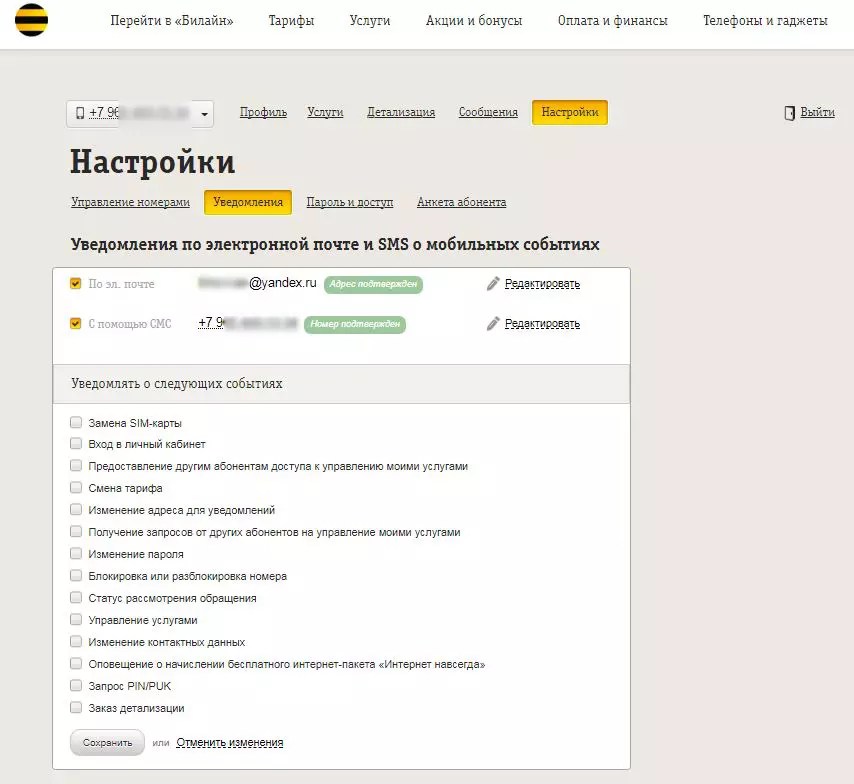
Для точной настройки уведомлений и оповещений, которые будут поступать вам на номер или электронную почту зайдите в раздел «Уведомления». С помощью установки или снятия галочек можно сделать настройку по конкретным пунктам, предложенным в списке раздела.

В разделе «Пароль и доступ» пользователь сможет сделать следующее:
- Создать новый пароль от своего кабинета.
- Восстановить пароль в случае, если он забыт.
- Настроить вид доступа к своему кабинету через мобильные устройства (полноценный или ограниченный).
В этом же разделе можно осуществить привязку своих профилей социальных сетей Фейсбук и ВКонтакте. Это позволит в дальнейшем заходить в личный кабинет, авторизуясь через свои профили в соцсетях.

Последний раздел пункта «Настройки» представляет из себя подробную анкету, в которую по желанию пользователя им вносится персональная информация для того, чтобы оператор мог предлагать вам наиболее подходящие для вас услуги.
Важно! При внесении изменений в настройки не забывайте делать сохранение измененного профиля.
Верхнее меню кабинета
Верхнее меню кабинета частично дублирует меню главной страницы, а также добавляет еще несколько пунктов. Рассмотрим основные моменты.
Меню Перейти в Билайн
Если у вас есть рабочий номер любого оператора, то по новому законодательству вы можете сменить оператора с сохранением своего номера. Операция платная и по ней существует ряд ограничений.
Для привлечения новых клиентов Билайн предлагает альтернативный вариант операции перехода – бесплатный выбор «Красивого номера». Войдите в пункт «Перейти в Билайн» и ознакомьтесь со списком предлагаемых цифровых комбинаций и выбирайте свой новый номер Билайн.
Меню Тарифы
Как отключить тариф, если он вас не устраивает? Нужно подобрать другой план и переключиться на него. Это также можно сделать в своем кабинете. Ознакомиться с текущим тарифом и подробными условиями его использования можно в разделе меню «Тарифы». Здесь можно подобрать и изменить тарифный план.
Меню Акции
Следующая страница – это презентация всевозможных акций от оператора. Акции для услуг связи, платежей и переводов, бонусы, подарки и скидки на товары – модемы, планшеты, ноутбуки и другое оборудование для связи и развлечений. Все это так же разнесено по разделам вверху страницы.
Одна из часто предлагаемых акций от оператора – получение банковской карты Билайн MasterCard с начислением бонусов за сделанные с ее помощью покупки и проведенные платежи. Бонусы можно потратить на услуги связи, предоставляемые оператором.
Меню Оплата и финансы
Раздел верхнего меню «Оплата и финансы» позволяет осуществлять множество финансовых операций. Здесь можно оплатить связь, сделать доверительный платеж, пользоваться банковскими продуктами, подключать автоплатеж и другое. Вызвать пункты можно с помощью выпадающего меню, наведя курсор на название раздела.

Пользователю кабинета доступны такие функции как:
- Пополнить денежный счет номера онлайн.
- Произвести доверительный платеж.
- Подключить автоплатеж.
- Привязать к номеру банковские карты и осуществлять действия с ними в одном разделе.
- Совершать денежные переводы – на номер другого абонента, между банковскими картами и электронными кошельками.
- Заказать и начать пользоваться из раздела банковской картой Билайн MasterCard.
Меню Телефоны и гаджеты
Большой раздел главного верхнего меню с названием «Телефоны и гаджеты» представляет из себя онлайн магазин товаров и услуг от оператора Билайн. Пункты раздела вызываются наведением курсора на название.

Здесь пользователь увидит такие разделы как:
- Акции и бонусы.
- Телефоны и смартфоны, предлагаемые оператором.
- Планшеты и ноутбуки.
- Модемы, роутеры и сопутствующее оборудование.
- Фото и видео товары.
- Аудио оборудование (наушники, полные гарнитуры, колонки, кабели, переходники, адаптеры).
- Гаджеты (умные часы, браслеты, видеорегистраторы, медиаплееры, модемы).
- Аксессуары (чехлы, сумки, защита, карты памяти, моноподы и многое другое).
Приобретать товары и услуги можно прямо со страницы встроенного магазина где доступны различные формы оплаты.
Важно! Внимательно выбирайте товары и не забывайте ознакомиться с условиями доставки и оплаты.
Общее меню сайта
Если вы не осуществляете прокрутку страницы, то еще выше вам виден третий короткий раздел меню – он принадлежит не конкретно Личному кабинету, а всему официальному сайту оператора.
С его помощью вы сможете:
- Выбрать вид использования сайта и кабинета – как частное лицо или как юридическое лицо (раздел «Бизнесу»).
- Если вы не нашли интересующую вас информацию, то можно осуществить поиск по сайту, введя в строке внутреннего поиска необходимые ключевые слова.
- Ознакомиться с расположением офисов и салонов и узнать актуальную зону покрытия сети оператора в любой местности по всей территории России.
- Как получить помощь прямо на сайте? Использовать раздел «Помощь и поддержка», где можно позвонить оператору (если программное обеспечение позволяет это сделать) и узнать ответы на часто задаваемые вопросы.
- Начать личный чат со службой поддержки, кликнув на иконку мессенджера.
Использование мобильного приложения
Как посмотреть свой тариф, баланс, произвести платежи и связаться с оператором используя мобильное приложение? После проведения настроек в Личном кабинете через меню «Настройки» на главной странице своего профиля, абонент получает возможность полноценного или ограниченного доступа в свой кабинет с помощью мобильного приложения «Мой Билайн», устанавливаемого на мобильных устройствах.

Боковое основное меню вызывается нажатием на три полоски, расположенные в левом верхнем углу открытого приложения и содержит (после активации полного разрешения доступа с мобильных устройств) следующие активные разделы:
Главное (главная страница)
Дополнительный функционал и упрощенное меню более функциональное меню позволяет позвонить оператору прямо из приложения, начать чат с оператором, перевести деньги с помощью услуги «Мобильный перевод», подобрать и изменить тариф в пункте «Текущий тариф», просмотреть подключенные услуги и расценки на них, а также подключить новые опции, увидеть актуальный баланс и остатки пакетов Интернет трафика, ММС и СМС прямо с главной страницы открытого приложения.


Финансы
В данном пункте можно осуществить доверительный платеж, совершить оплату за товары и услуги, предлагаемые оператором, онлайн пополнить баланс СИМ карты, проводить все операции доступные в полной версии личного кабинета абонента.
Тарифы
Как отключить тариф и произвести его смену? Пункт «Тарифы» позволяет ознакомиться с текущим тарифом на вашем номере, а также выбирать альтернативные варианты тарифных планов.
Интернет
Для контроля за расходованием Интернет трафика и его своевременной оплатой, и докупкой предназначен этот отдельный раздел меню. На рабочий стол устройства будет выведена вся информация по остаткам пакетов трафика и в отдельном пункте при необходимости можно будет подобрать дополнительные пакеты.
Чат
Отдельным пунктом меню вынесен «Чат со специалистом». Здесь можно в режиме реального времени получить консультации по товарам, услугам и техническую поддержку.
Офисы
Осуществлять поиск ближайших к вам офисов и салонов оператора, а также пунктов оплаты услуг Билайн можно прямо из этого пункта мобильного приложения. По клику откроется карта и поиск ближайшего к вам отделения будет осуществлен (при условии наличия и подключения навигации на вашем устройстве).
Помощь
Позвонить оператору или получить ответы «на часто задаваемые вопросы» поможет раздел «Помощь». Горячая линия связи с технической поддержкой также доступна из этого раздела.
Удаление личного кабинета
Как удалить свой кабинет? Удалить личный кабинет Билайн самостоятельно не поучится – такая опция не предусмотрена оператором. Кабинет удалится в случае, если вы расторгнете договор на оказание услуг и откажетесь от всех услуг оператора. Все что можно сделать это удалить мобильное приложение, запросить восстановление пароля и не вводить данные, а также максимально удалить внесенную вами информацию в анкетах и пунктах личного кабинета, не забывая сохранять изменения данных.
